Como usar seu telefone como microfone
Se você deseja conversar com seus amigos ou fazer uma reunião familiar, você pode usar um microfone para melhorar a comunicação. No entanto, o que você faz se não tiver um? Você usa um smartphone, é claro.
Vamos discutir como configurar seu telefone como microfone em várias plataformas.
Usando um telefone como microfone com Discord
A maneira mais fácil de usar seu smartphone como microfone no Discord é instalar um aplicativo de terceiros. WO Mic é uma das suas melhores opções. Este programa é compatível com conexões Bluetooth, USB e Wi-Fi, permitindo que você configure seu dispositivo através de várias redes.
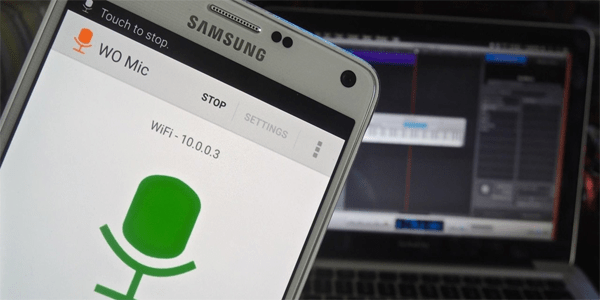
Aqui está o que você precisa fazer para configurar o WO Mic:
Vá para o seu navegador e visite este site.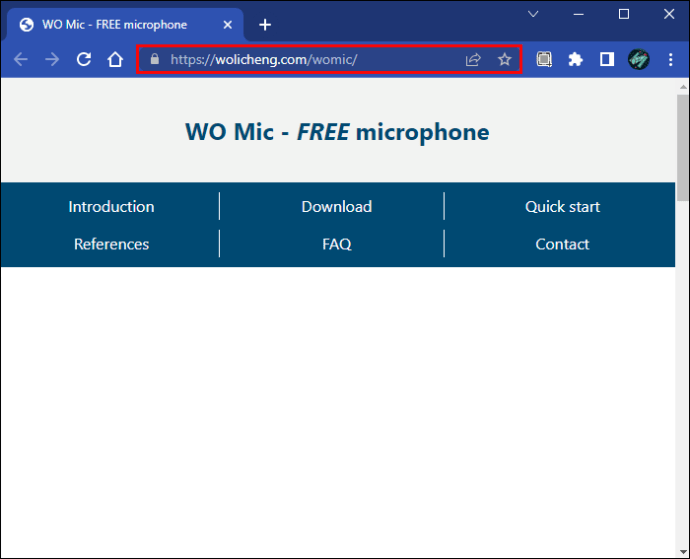 Baixe o cliente em seu PC. Sua versão deve incluir todos os drivers necessários.
Baixe o cliente em seu PC. Sua versão deve incluir todos os drivers necessários.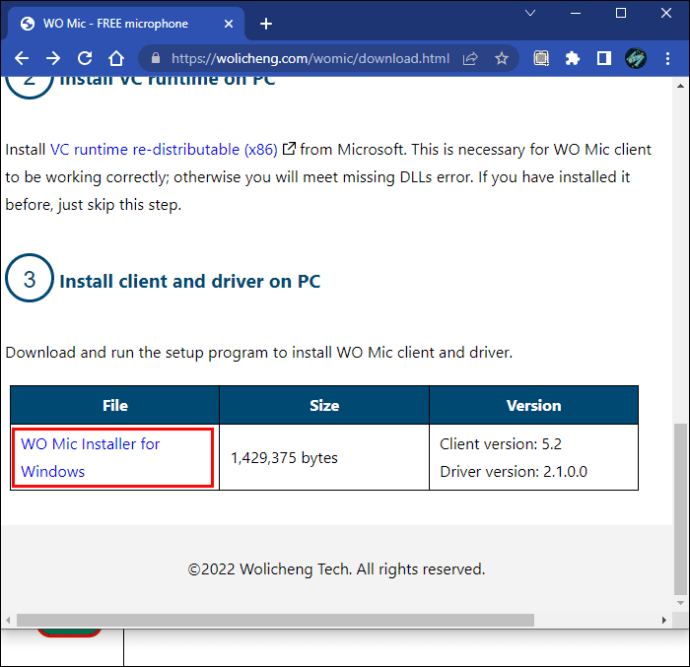 Baixe e instale o iOS ou Aplicativo Android, dependendo do seu dispositivo.
Baixe e instale o iOS ou Aplicativo Android, dependendo do seu dispositivo.
Inicie o programa em seu PC. Se você receber a mensagem”DLL ausente”, instale o pacote redistribuível VC de Microsoft.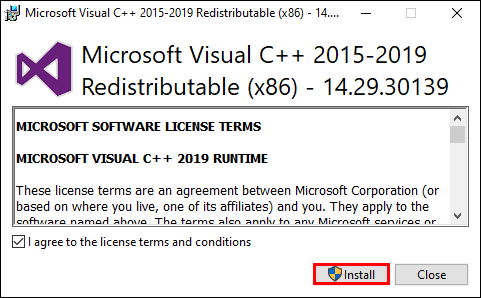 Navegue até”Conexão”e pressione”Conectar.”
Navegue até”Conexão”e pressione”Conectar.”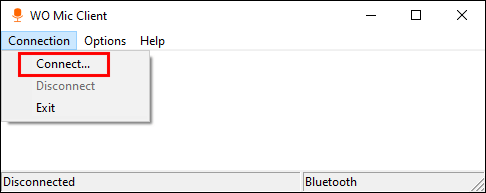 Escolha o seu”tipo de transporte.”Vamos usar o Bluetooth como exemplo.
Escolha o seu”tipo de transporte.”Vamos usar o Bluetooth como exemplo.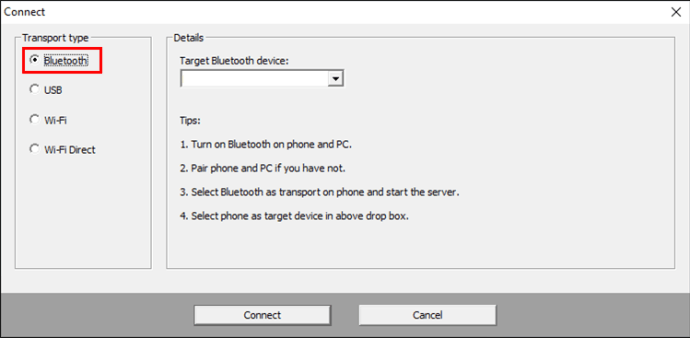 Abra”Configurações”no seu computador e vá para”Dispositivos”, seguido de”Bluetooth e outros dispositivos.”Ligue sua conexão Bluetooth para tornar o computador detectável por outros dispositivos.
Abra”Configurações”no seu computador e vá para”Dispositivos”, seguido de”Bluetooth e outros dispositivos.”Ligue sua conexão Bluetooth para tornar o computador detectável por outros dispositivos.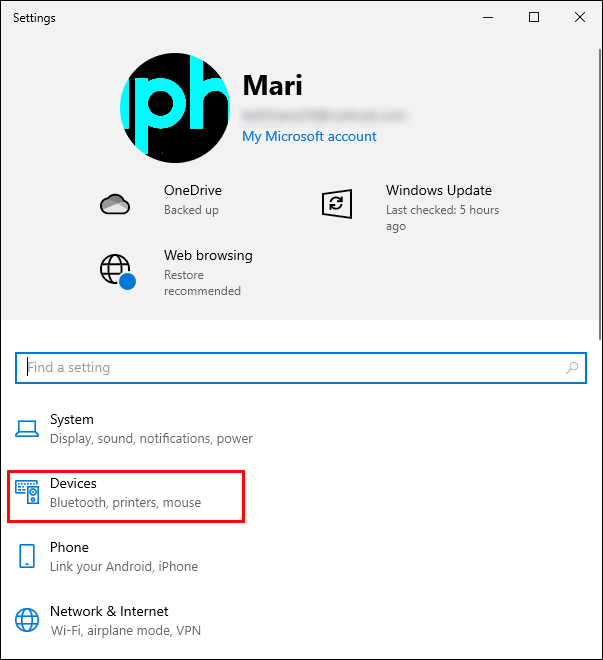 Inicie”Configurações”no seu smartphone e entre no menu”Conexões”. O texto pode variar. Ligue o Bluetooth e emparelhe o smartphone com o seu PC. Você deverá ver uma notificação confirmando o link.
Inicie”Configurações”no seu smartphone e entre no menu”Conexões”. O texto pode variar. Ligue o Bluetooth e emparelhe o smartphone com o seu PC. Você deverá ver uma notificação confirmando o link.
Retorne ao WO Mic em sua área de trabalho e vá para”Bluetooth”em”Tipo de transporte”. Escolha seu telefone e clique no botão”Conectar”.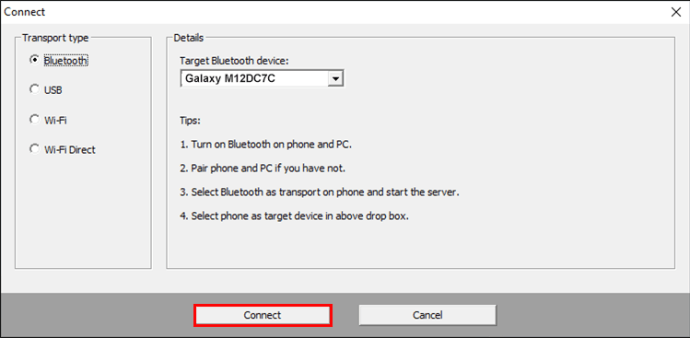 Vá para o aplicativo de smartphone e pressione “ Configurações”,”Transporte”e”Bluetooth”. Entre na reunião do Discord e pressione o símbolo”Reproduzir”no microfone WO do smartphone para transmitir sua voz.
Vá para o aplicativo de smartphone e pressione “ Configurações”,”Transporte”e”Bluetooth”. Entre na reunião do Discord e pressione o símbolo”Reproduzir”no microfone WO do smartphone para transmitir sua voz.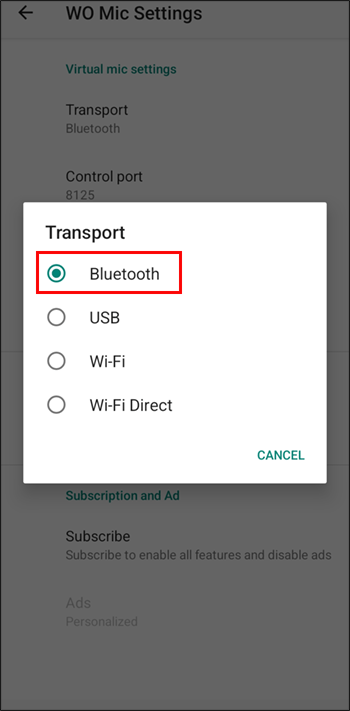
Como alternativa, você pode usar uma conexão USB. É igualmente simples, mas só funciona em dispositivos Android.
Conecte o PC ao telefone com o cabo USB.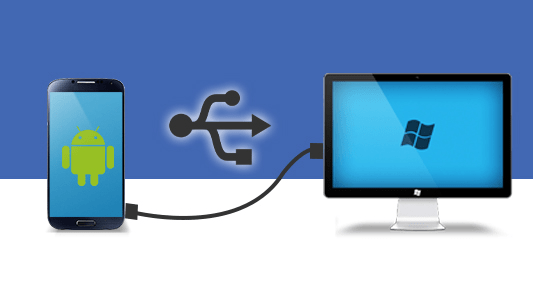 Se solicitado, instale os drivers necessários. Ative o modo de desenvolvedor em seu telefone e ative a depuração USB.
Se solicitado, instale os drivers necessários. Ative o modo de desenvolvedor em seu telefone e ative a depuração USB.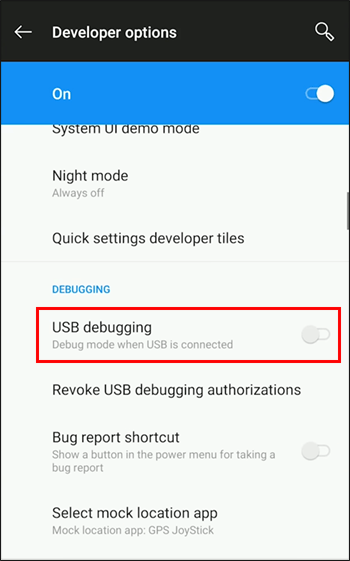 Abra o WO Mic no seu computador e vá para”Tipo de transporte”, seguido de”USB.”
Abra o WO Mic no seu computador e vá para”Tipo de transporte”, seguido de”USB.”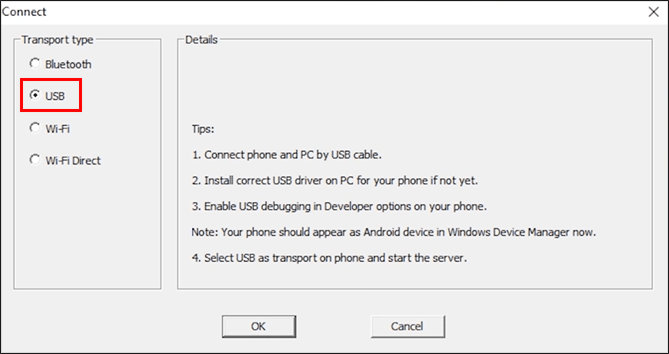 Pressione o botão”Conectado”e abra”Configurações”na versão Android do aplicativo.
Pressione o botão”Conectado”e abra”Configurações”na versão Android do aplicativo.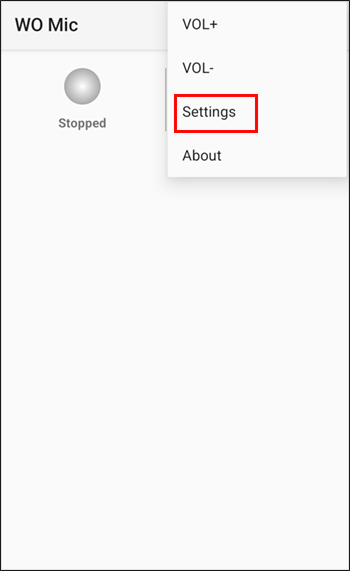 Clique em”Transporte”e escolha”USB.”
Clique em”Transporte”e escolha”USB.”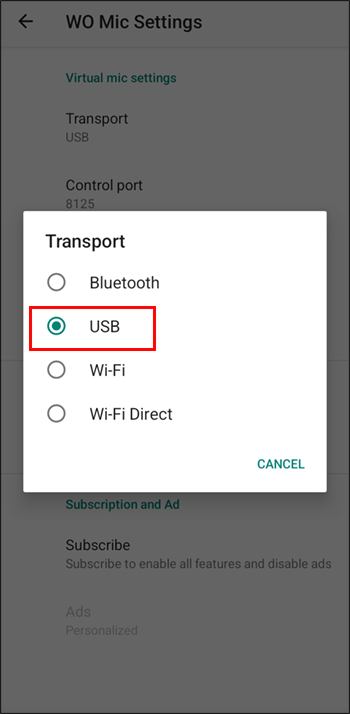 Entre na sua sessão do Discord, volte para o Wo Mic no seu smartphone e toque em”Reproduzir”para ativar o microfone.
Entre na sua sessão do Discord, volte para o Wo Mic no seu smartphone e toque em”Reproduzir”para ativar o microfone.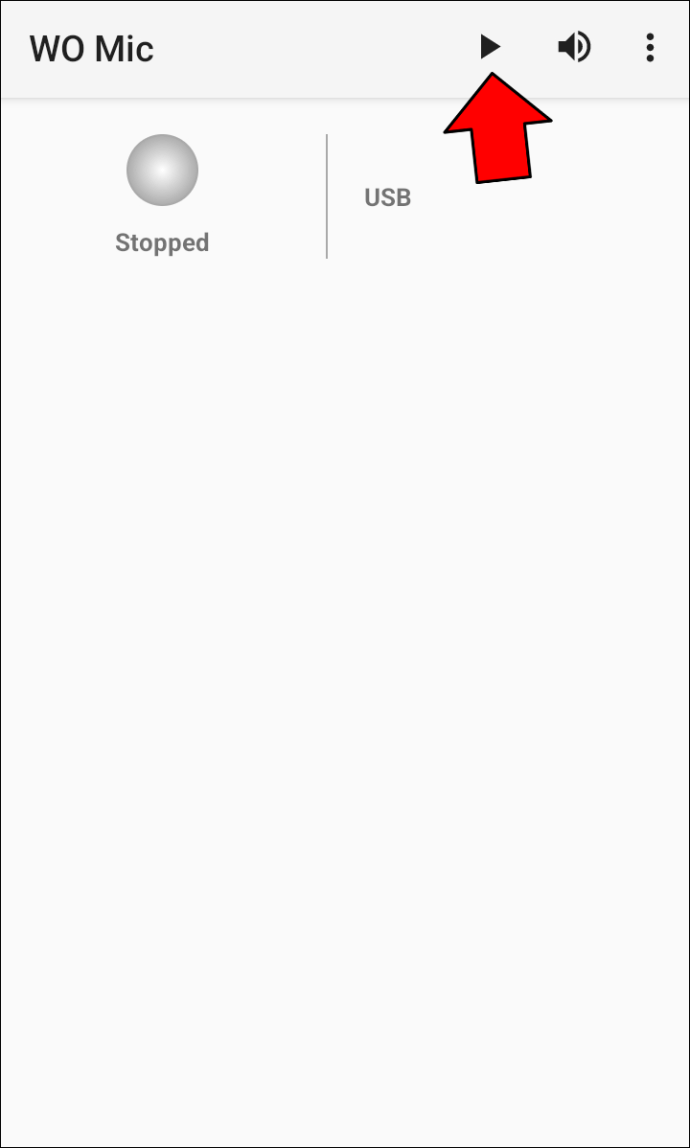
Usando um telefone como microfone com zoom
Zoom é uma plataforma que permite que você use seu smartphone como um microfone. Você pode fazer isso no seu PC Windows ou Mac.
Faça login no seu cliente Zoom.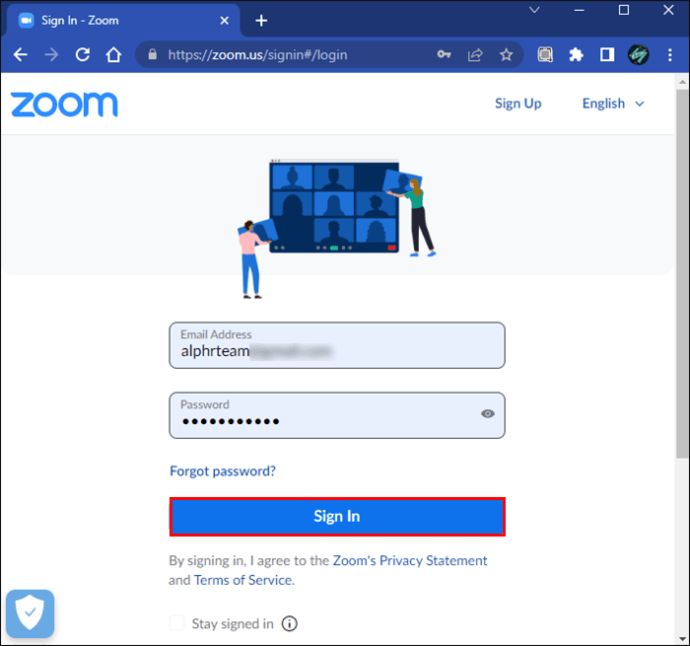 Participe ou inicie uma reunião.
Participe ou inicie uma reunião.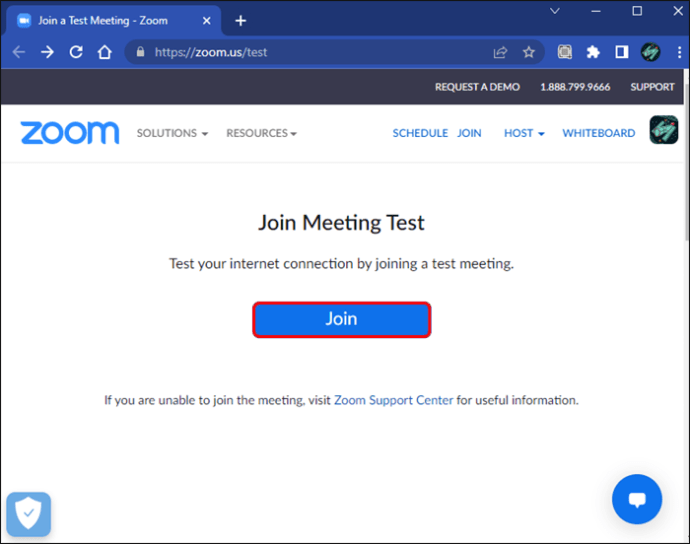 Pressione o Botão”Entrar no áudio”. Se você já estiver em uma reunião, clique no prompt que permite alternar para o áudio do telefone.
Pressione o Botão”Entrar no áudio”. Se você já estiver em uma reunião, clique no prompt que permite alternar para o áudio do telefone.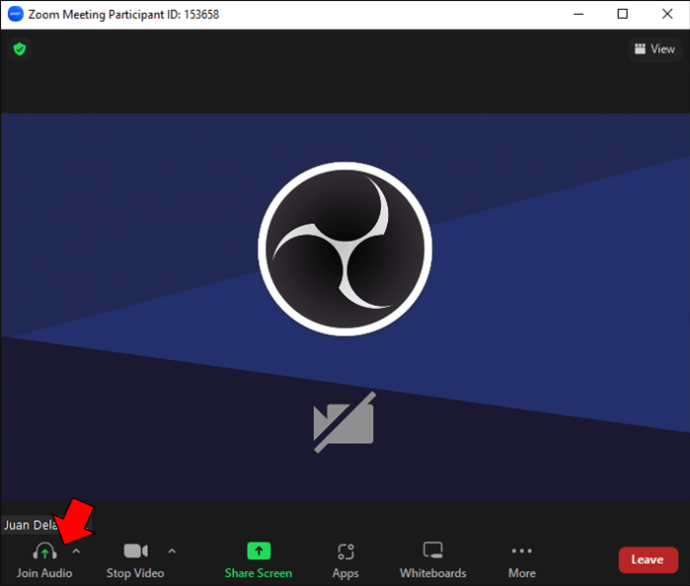 Selecione”Ligue para mim.”
Selecione”Ligue para mim.”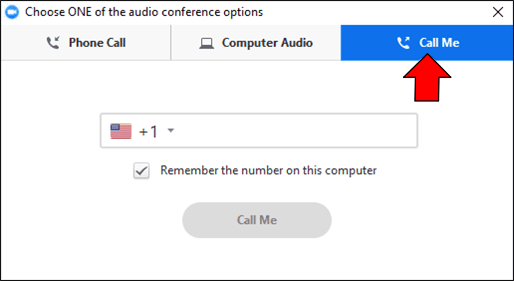 Escolha o código do país apropriado.
Escolha o código do país apropriado.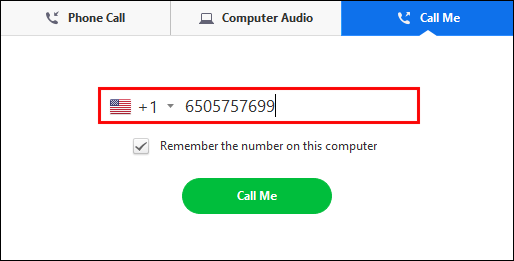 Digite seu número e pressione “Call Me.”
Digite seu número e pressione “Call Me.”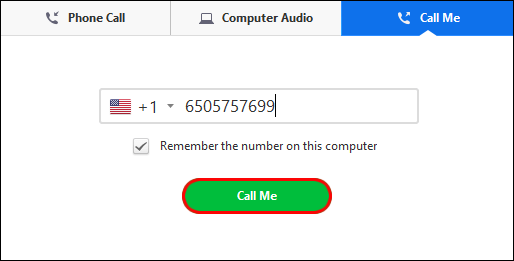
Siga estas etapas se estiver usando o Zoom de um smartphone Android ou iOS diretamente:
Abra o Zoom e faça login com suas credenciais.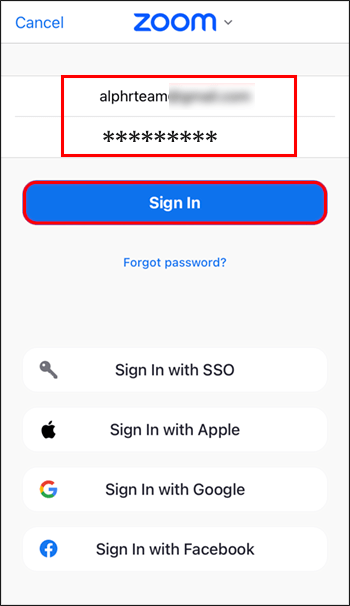 Participe ou inicie uma reunião.
Participe ou inicie uma reunião.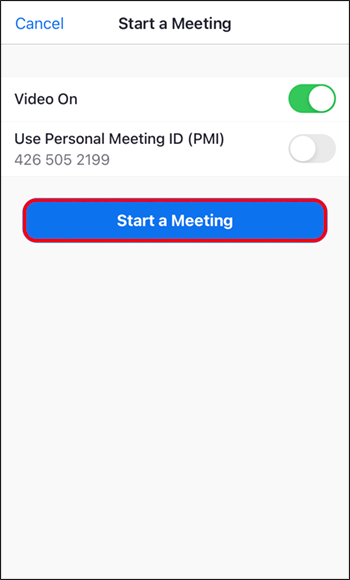 Pressione “Ingressar no áudio.”Se você estiver em uma reunião com áudio de computador, toque em”Mais”seguido de”Desconectar áudio”.
Pressione “Ingressar no áudio.”Se você estiver em uma reunião com áudio de computador, toque em”Mais”seguido de”Desconectar áudio”.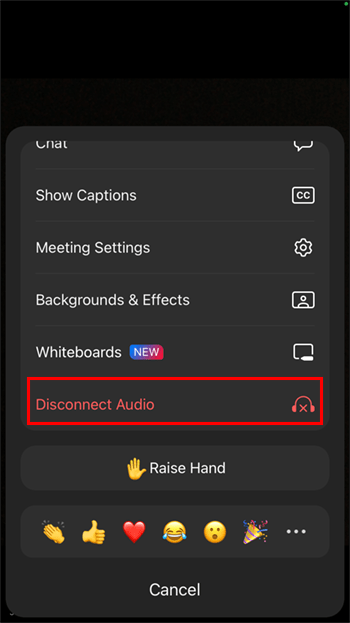 Clique na guia”Join Audio”novamente e escolha”Dial in.”
Clique na guia”Join Audio”novamente e escolha”Dial in.”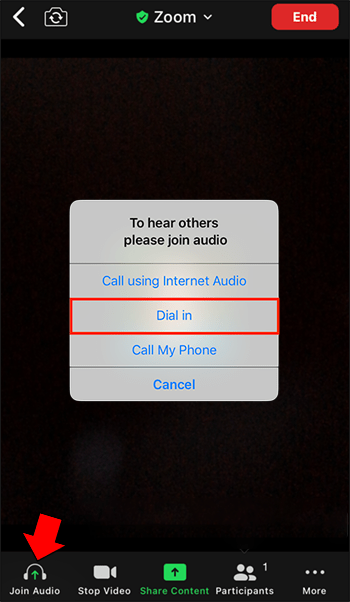 Selecione o menu na parte superior da tela.Escolha a região ou país do seu número de telefone.Pressione o símbolo do telefone próximo ao seu número de discagem.
Selecione o menu na parte superior da tela.Escolha a região ou país do seu número de telefone.Pressione o símbolo do telefone próximo ao seu número de discagem.
Você também pode configurar seu telefone como um microfone usando um Rede Wi-Fi e o aplicativo WO Mic. Lembre-se de que seu PC e smartphone devem usar a mesma conexão.
Aperte o botão”Windows”e”I”para entrar nas configurações.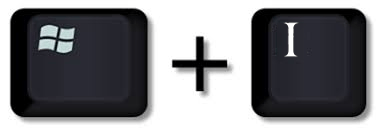 Vá para”Rede e Internet”, seguido por “Wi-Fi.”
Vá para”Rede e Internet”, seguido por “Wi-Fi.”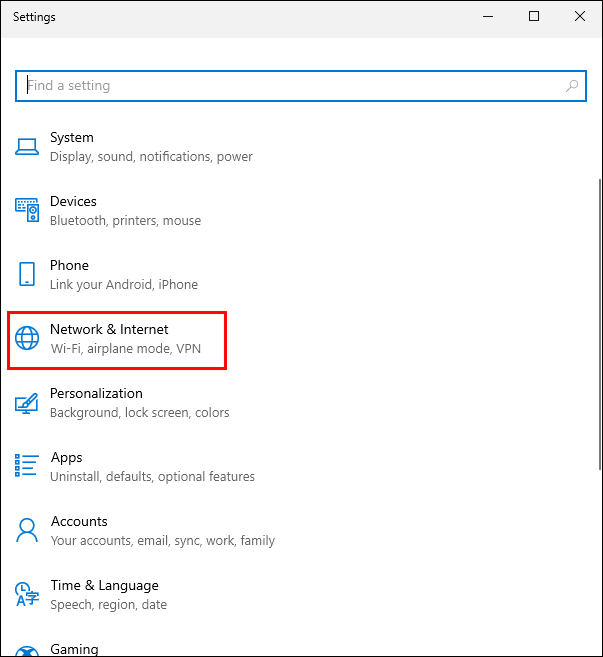 Escolha”Mostrar redes disponíveis”e selecione uma.
Escolha”Mostrar redes disponíveis”e selecione uma.
Toque em”Conectar.”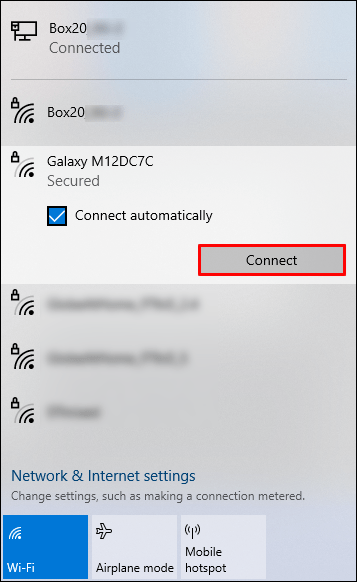 Abra”Configurações”em seu smartphone WO Mic e pressione “Transport.”
Abra”Configurações”em seu smartphone WO Mic e pressione “Transport.”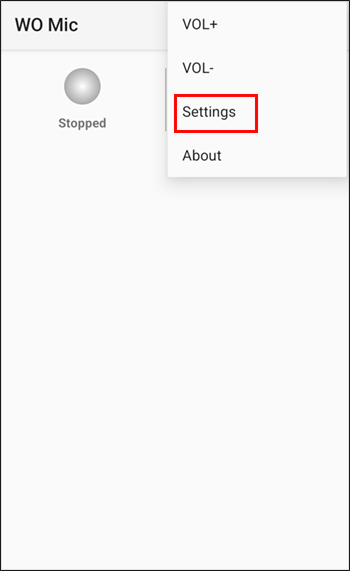 Selecione “ Wi-Fi”, retorne à tela anterior e clique em”Play”. Agora você deve ver uma mensagem na parte superior da tela. Ele deve mostrar um número, que é o seu endereço IP.
Selecione “ Wi-Fi”, retorne à tela anterior e clique em”Play”. Agora você deve ver uma mensagem na parte superior da tela. Ele deve mostrar um número, que é o seu endereço IP.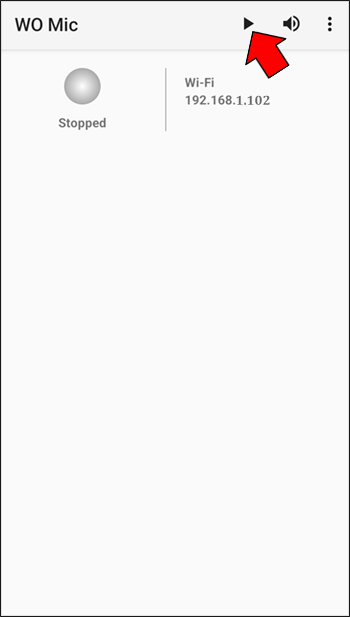 Inicie o WO Mic no seu PC e escolha”Tipo de transporte.”
Inicie o WO Mic no seu PC e escolha”Tipo de transporte.”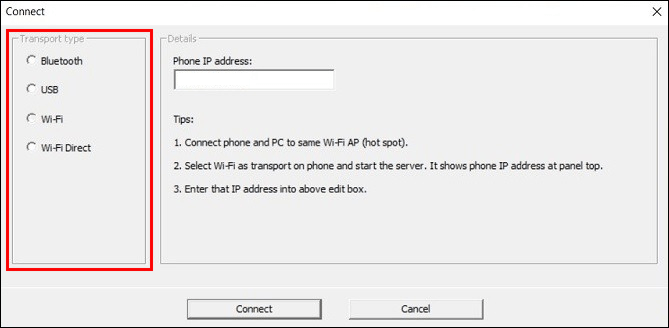 Escolha”Wi-Fi”e navegue até a seção”endereço IP”.
Escolha”Wi-Fi”e navegue até a seção”endereço IP”.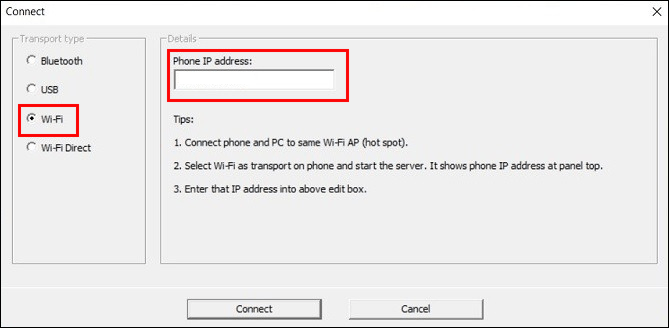 Digite seu endereço IP de seu aplicativo móvel e pressione o botão”Conectar”. Seu microfone agora deve estar ativo, permitindo que você participe de reuniões do Zoom com áudio do telefone.
Digite seu endereço IP de seu aplicativo móvel e pressione o botão”Conectar”. Seu microfone agora deve estar ativo, permitindo que você participe de reuniões do Zoom com áudio do telefone.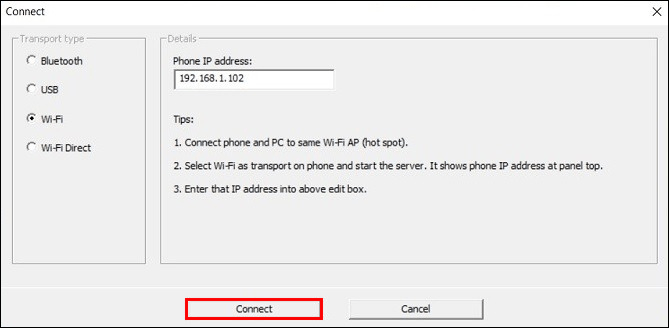
Como alternativa, você pode conectar seu PC e smartphone através de Wi-Fi direto. No entanto, você precisará transformar seu smartphone em um hotspot e usar os dados da operadora. Este deve ser o último recurso, pois pode disparar sua conta.
Vá para”Configurações”em seu smartphone.
Vá para”Tethering”ou”Conexões”, dependendo do seu dispositivo.
Ative o ponto de acesso e permita que outras pessoas participem, se solicitado. Inicie o computador e abra”Configurações.”
Inicie o computador e abra”Configurações.”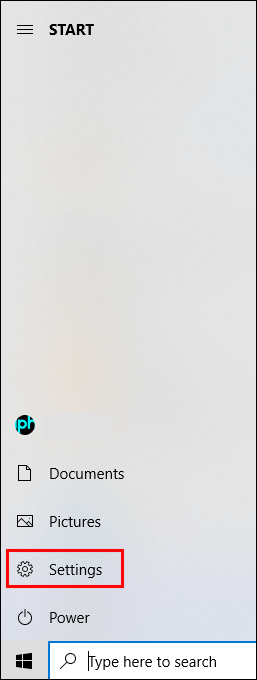 Acesse a “Rede e Internet”, clique em”Wi-Fi”e pressione”Mostrar redes disponíveis.”
Acesse a “Rede e Internet”, clique em”Wi-Fi”e pressione”Mostrar redes disponíveis.”
Escolha seu ponto de acesso e selecione”Conectar”.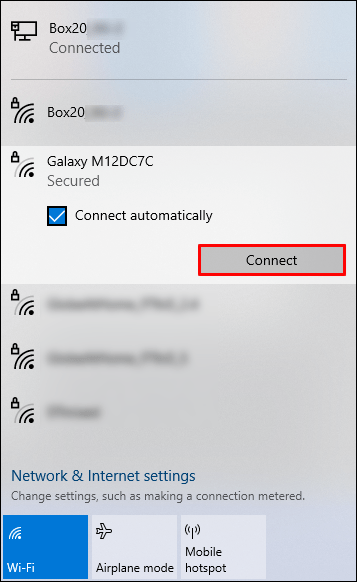 Inicie WO Mic no seu telefone, navegue até”Configurações”e pressione”Wi-Fi Direct”em”Transporte.”
Inicie WO Mic no seu telefone, navegue até”Configurações”e pressione”Wi-Fi Direct”em”Transporte.”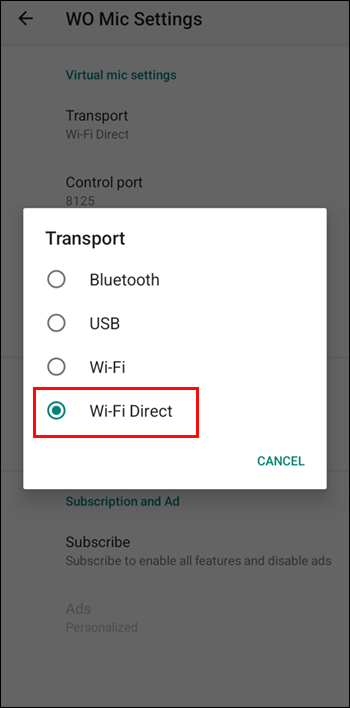 Aperte o símbolo”Play”e abra o Windows WO Mic.
Aperte o símbolo”Play”e abra o Windows WO Mic.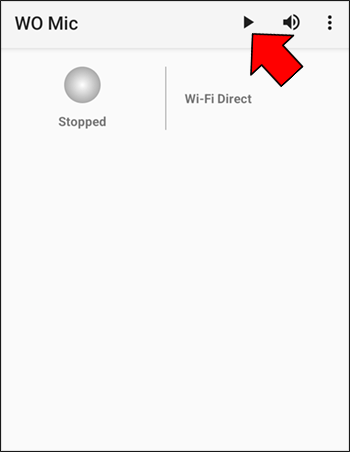 Escolha”Wi-Fi Direct”como o”Tipo de transporte”e selecione”Conectar.”
Escolha”Wi-Fi Direct”como o”Tipo de transporte”e selecione”Conectar.”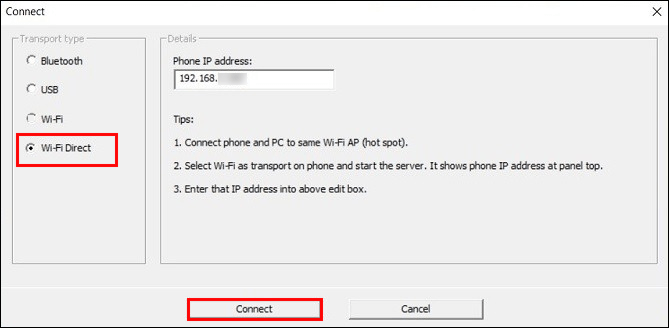 Use o Zoom com um microfone de telefone totalmente funcional
Use o Zoom com um microfone de telefone totalmente funcional
Use um telefone como microfone com o Microsoft Teams
O Teams também permite que você para usar seu s martphone como um microfone. A maneira mais fácil de configurar seu dispositivo é usar um software gratuito. Além do WO Mic, você também pode usar o EZ Mic.
O primeiro passo é configurar o aplicativo no seu PC e telefone.
Faça o download do EZ Mic para desktop em este site.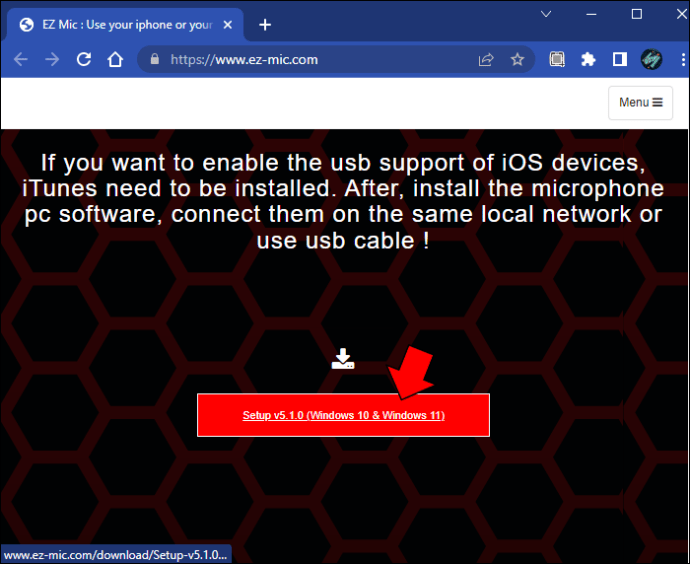 Instale o aplicativo em seu iPhone ou Android smartphone.
Instale o aplicativo em seu iPhone ou Android smartphone.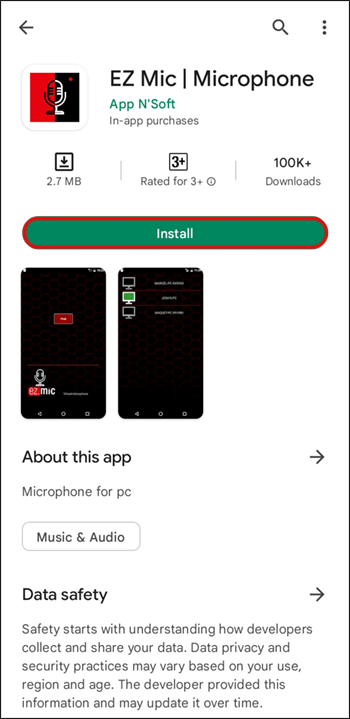 Inicie o aplicativo em ambos os dispositivos.
Inicie o aplicativo em ambos os dispositivos.
Agora você precisará conectar seu smartphone.
Conecte seu PC e telefone ao mesmo Wi-Fi.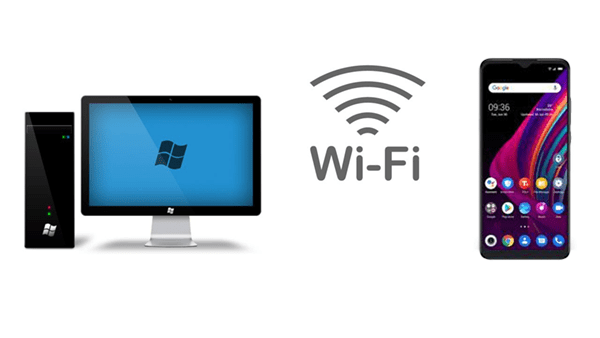 Abrir EZ Mic em seu smartphone e pressione”Localizar.”
Abrir EZ Mic em seu smartphone e pressione”Localizar.”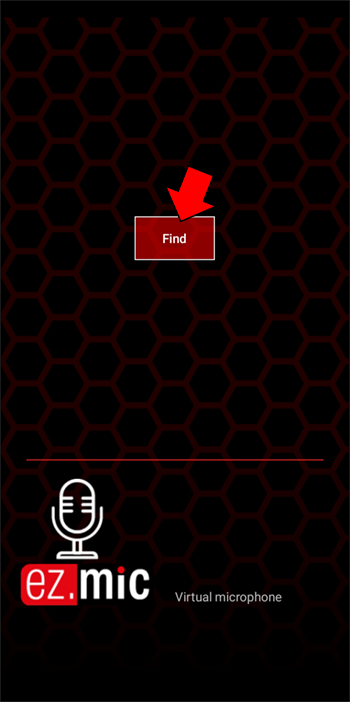 Aguarde o aplicativo descobrir seu computador. Depois disso, toque no nome do seu computador.
Aguarde o aplicativo descobrir seu computador. Depois disso, toque no nome do seu computador.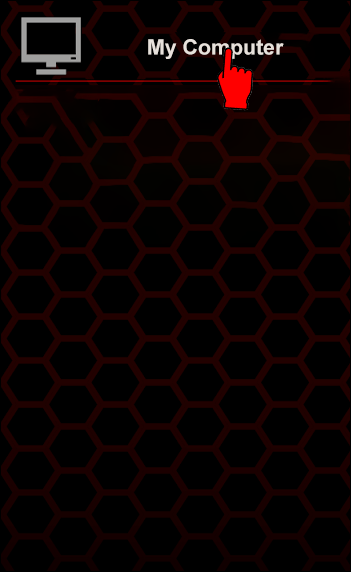 Se solicitado, permita que o sistema use seu microfone. O símbolo do PC agora deve ficar verde.
Se solicitado, permita que o sistema use seu microfone. O símbolo do PC agora deve ficar verde.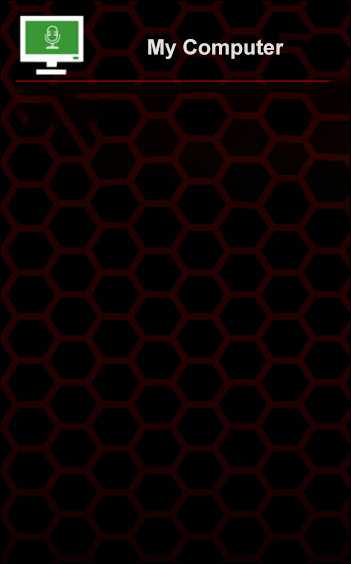
Finalmente, teste se o microfone funciona no seu computador.
Retorne ao seu PC e abra o “Painel de Controle”.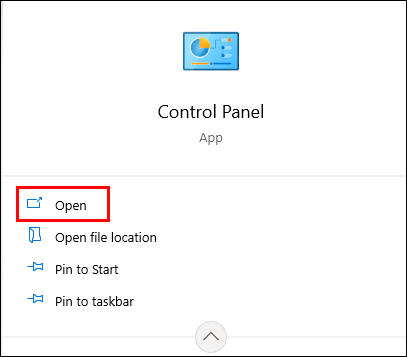 Pressione”Hardware e som.”
Pressione”Hardware e som.”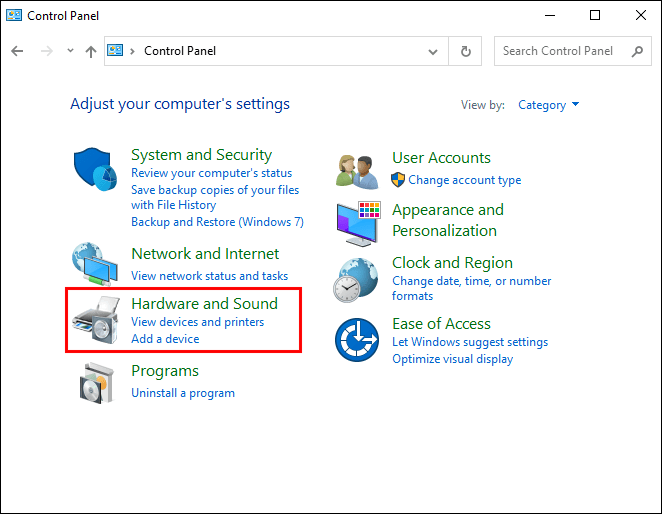 Escolha a guia”Som”e selecione”Gerenciar dispositivos de áudio”.
Escolha a guia”Som”e selecione”Gerenciar dispositivos de áudio”.
Navegue até”Gravação”e clique duas vezes no microfone EZ.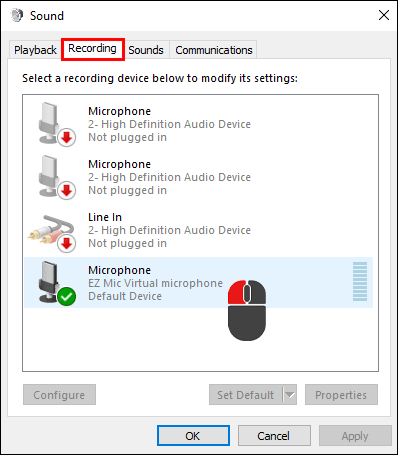 Toque na seção”Ouvir”e marque o campo ao lado de”Ouvir este dispositivo.”
Toque na seção”Ouvir”e marque o campo ao lado de”Ouvir este dispositivo.”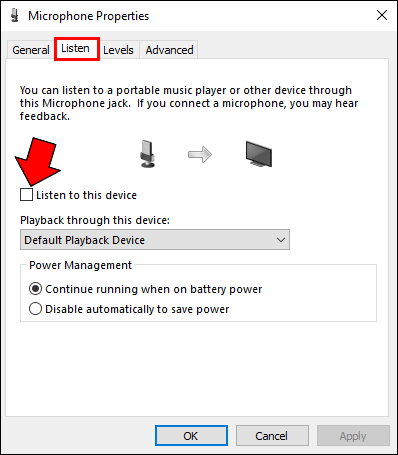 Aperte o botão”Aplicar”e agora você deve ouvir o áudio capturado por seu smartphone em seu computador. Isso significa que seu dispositivo está funcionando corretamente como microfone de entrada para seu PC
Aperte o botão”Aplicar”e agora você deve ouvir o áudio capturado por seu smartphone em seu computador. Isso significa que seu dispositivo está funcionando corretamente como microfone de entrada para seu PC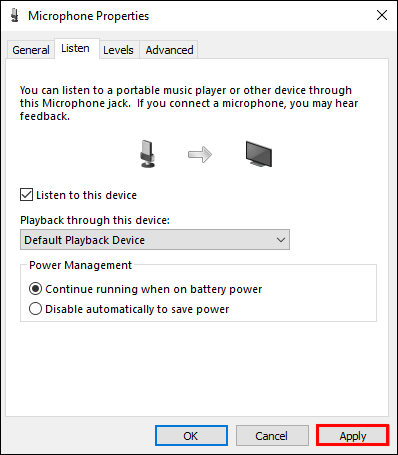 Vá para o Microsoft Teams e inicie sua reunião.
Vá para o Microsoft Teams e inicie sua reunião.
Se você encontrar algum bug ou atraso, verifique sua conexão. Você também pode abrir seu gerenciador de tarefas para configurar o EZ Mic e aplicativos relacionados como serviços de alta prioridade.
Se você optar pelo EZ Mic, considere atualizar para sua versão premium. Caso contrário, o microfone será desconectado a cada quatro ou cinco minutos, o que pode ser irritante.
Áudio de alta qualidade do seu gadget favorito
Se o seu microfone apresentar defeito antes do seu próximo Discord, Zoom, ou sessão do Teams, não entre em pânico. Transforme seu telefone em um microfone totalmente funcional com recursos integrados ou software de terceiros. A experiência será basicamente a mesma.
Você já usou seu smartphone como microfone durante as reuniões? Como você configurou seu aparelho? Conte-nos na seção de comentários abaixo.
Isenção de responsabilidade: algumas páginas deste site podem incluir um link de afiliado. Isso não afeta nosso editorial de forma alguma.
